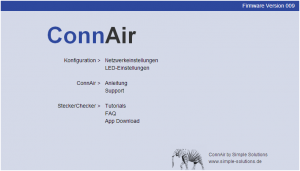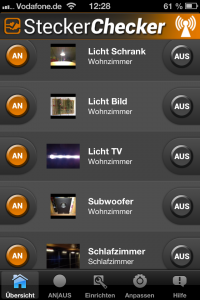Ich poste hier mal meine installierte Software Grundausstattung für Windows, die ich so weiterempfehlen möchte. Ich werde hin und wieder mal gefragt, was man denn an Software für die eine oder andere Tätigkeit installieren sollte, ich will hiermit kleine Tipps geben. Wenn man überlegt, was es vor 10 Jahren an freier Software gegeben hat, und deren Leistungsumfang mit kommerzieller Software vergleicht, ist es schon interessant wie sich das gewandelt hat. Früher hat man nur stark eingeschränkte Programme bekommen. Heute stehen die Freeware Varianten (zumindest für den privaten Gebrauch) ihren kommerziellen Alternativen nicht viel nach. Dann mal los:
Als Virenschutz installiere ich gerne den MSE (Microsoft Security Essentials). Früher hatte ich mal den Avira empfohlen, der aber mit der Zeit mit seinen lästigen Werbefenster in der free Variante nervt. Wenn man keine besonderen Ansprüche an seinen Virenschutz hat (z.B. keine Netzlaufwerke scannen muss) ist der MSE völlig ausreichend. Eine andere Firewall als die von Windows ist in der Regel nicht notwendig.
Download Microsoft Security Essentials
Um mal hin und wieder komfortabel Screenshots anzufertigen verwende ich Picpick. Hier sind auch schon simple Bearbeitungen möglich.
Download Picpick von Chip.de
Für einfache Bildbearbeitung habe ich (den schon recht umfangreichen) Paint.NET installiert.
Download Paint.NET von Chip.de
Sollen es professionelle Bildbearbeitungen sein, kann ich Gimp empfehlen. Gimp bietet ähnlich professionelle Bildbearbeitung wie Adobe PhotoShop.
Download Gimp
Ein gute Bildbetrachter (und Verwalter) ist XnView.
Download XnView
Als Editor (besseres Notepad, mit Syntaxhervorhebung) nutze ich gerne Notepad++ oder PSPad
Download Notepad++
Download PSPad
Weiter geht’s mit Office. Als sehr gute und kostenlose Lösung bietet sich hier LibreOffice an. Nach der Aufspaltung des ehemaligen OpenOffice Teams habe ich den Eindruck, dass die Jungs um LibreOffice in der Entwickluung die Nase etwas vorn haben.
Download LibreOffice
Als Webbrowser benütze ich gerne Google Chrome. Früher war Firefox mein Favorit, der mit seinen vielen Plugins und Erweiterungsfähigkeiten immer noch interessant (und bei mir installiert) ist. Aber bei Google Chrome habe ich den Eindruck, dass er etwas flinker ist. Und die Wichtigsten Addons (adblock plus, xmarks Bookmark sync) gibt es hier ebenfalls. Man sollte sich mit den Addons im übrigen etwas zurückhalten, denn die können mitunter den Browser extrem träge machen.
Download Google Chrome
Als Mailclient setze ich schon langem auf Mozilla Thunderbird. Er ist ebenfalls wie Firefox über Addons erweiterbar, und bietet für Privatzwecke ausreichend Funktionen.
Download Mozilla Thunderbird
Wer Virtuelle Maschinen starten möchte sollte zu VirtualBox greifen. Auch hier ist erstaunlich, wie gut kostenlose Software sein kann. Früher hatte ich VmWare in Benutzung, jedoch sind die kostenlose Varianten von VmWare (VmWare Player und VmWare Server) mittlerweile VirtualBox unterlegen.
Download VirtualBox
Eine gute Passwortverwaltung ist KeePass. Es gibt dazu passende Smartphone Versionen, in die man dann die KeePass- Desktop Datei importieren kann.
Download KeePass
Natürlich darf PuTTY bei dem nicht fehlen, der SSH und telnet Verbindungen aufbauen möchte.
Download PuTTY
Wer gerne in alte Zeiten schwelgt (mal Commander Keen oder Wolfpack spielen möchte), sollte sich DOSBox installieren.
Download DOSBox
Um Dateien bequem unter verschieden Rechner und Smartphone austauschen / synchronisieren zu können, kann ich Dropbox empfehlen.
Download Dropbox
Zur Fernsteuerung von PCs darf natürlich TeamViewer nicht fehlen. Früher war VNC (UltraVNC) mein Favorit, aber hier musste man immer ein Loch in die Firewall bohren, und Ports im Router freigeben, um Hilfestellung über das Internet geben zu können. Das ist bei TeamViewer alles nicht nötig.
Download Teamviewer
Wer sich gerne über das Fernsehprogramm informieren möchte sollte einen Blick auf TV Browser werfen.
Download TV Browser
Meine neueste Entdeckung (für alle Hobby Raumausstatter und Planer) ist pCon.planner. Es ist möglich Räume zu planen, diese Auszustatten und einen virtuellen Rundgang zu machen. Im- und Export in DWG Dateien ist möglich.
Download pCon.planner
Wer wissen möchte was in seinem Rechner steckt, sollte sich das kleine tolle Programm „Speccy“ anschauen.
Download Speccy
Zum synchronisieren von Dateien (Sicherung Eigene Dateien auf externe Festplatte) verwende ich Microsoft Synctoy. Einfaches und funktionales Programm.
Download MS Synctoy
Als kostenlosen Disk Imager würde ich Easeus Todo Backup empfehlen. Wer allerdings Windows 7 (oder neuer) einsetzt, kann die Windows Sicherung verwenden. diese sollte ausreichend sein.
Download Easeus Todo Backup von Chip.de
Und zu guter letzt, ein Progrämmchen zum aufräumen des Rechners. Ich bin eigentlich kein großer Fan von „PC Optimierer“ oder ähnlichem. Aber dieses kleine Schätzchen räumt alle temporäre Dateien, Browser Caches etc. zuverlässig auf.
Download CCleaner von Chip.de
Das wär es mal fürs erste. Ich habe noch viele andere (kostenlose) Programme im Einsatz, aber so als Grundausstattung sind mir die hier am wichtigsten.